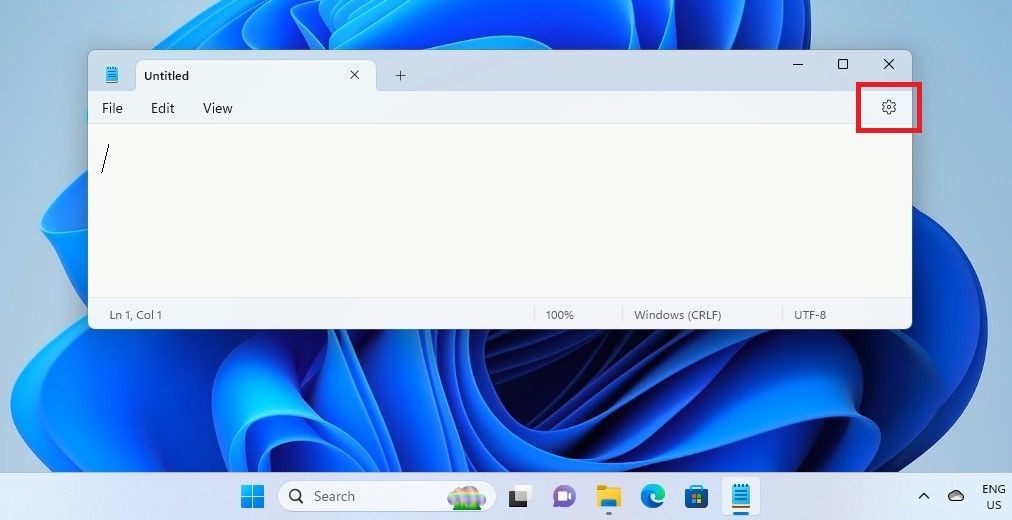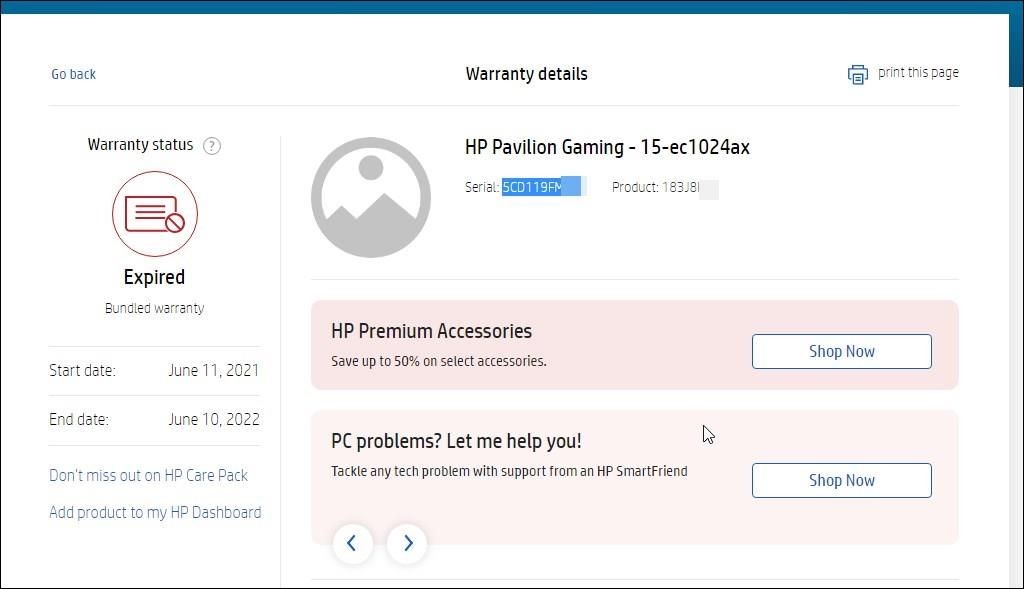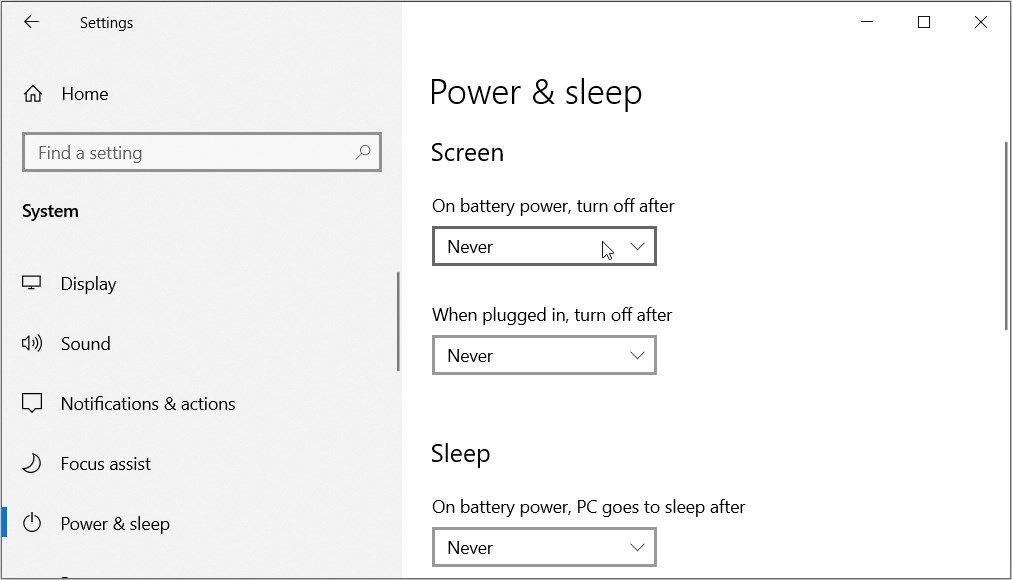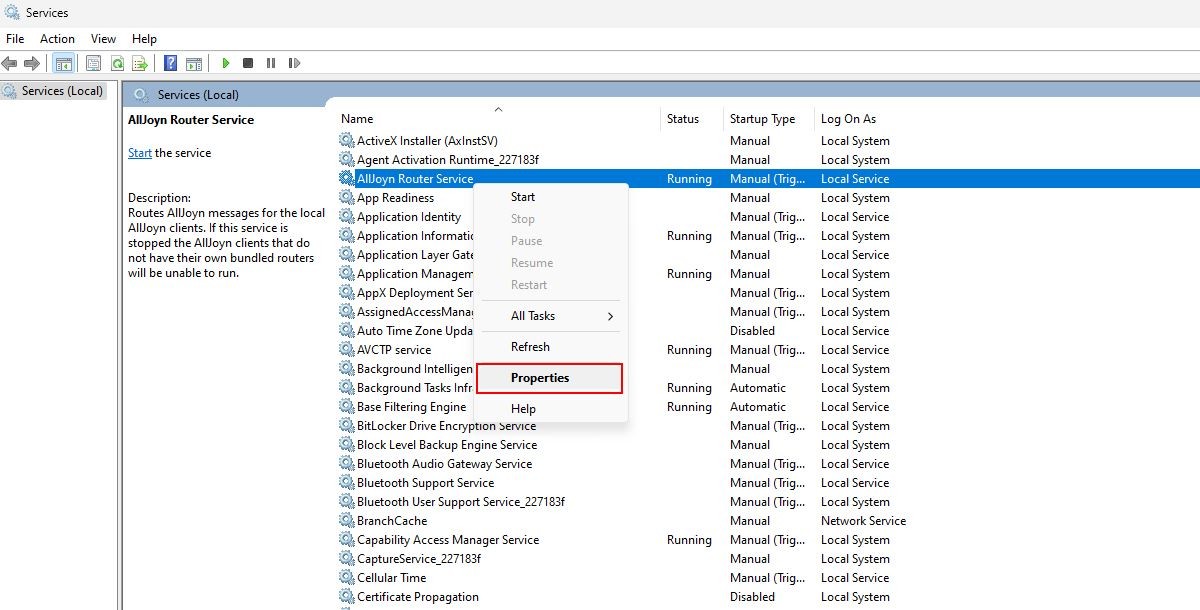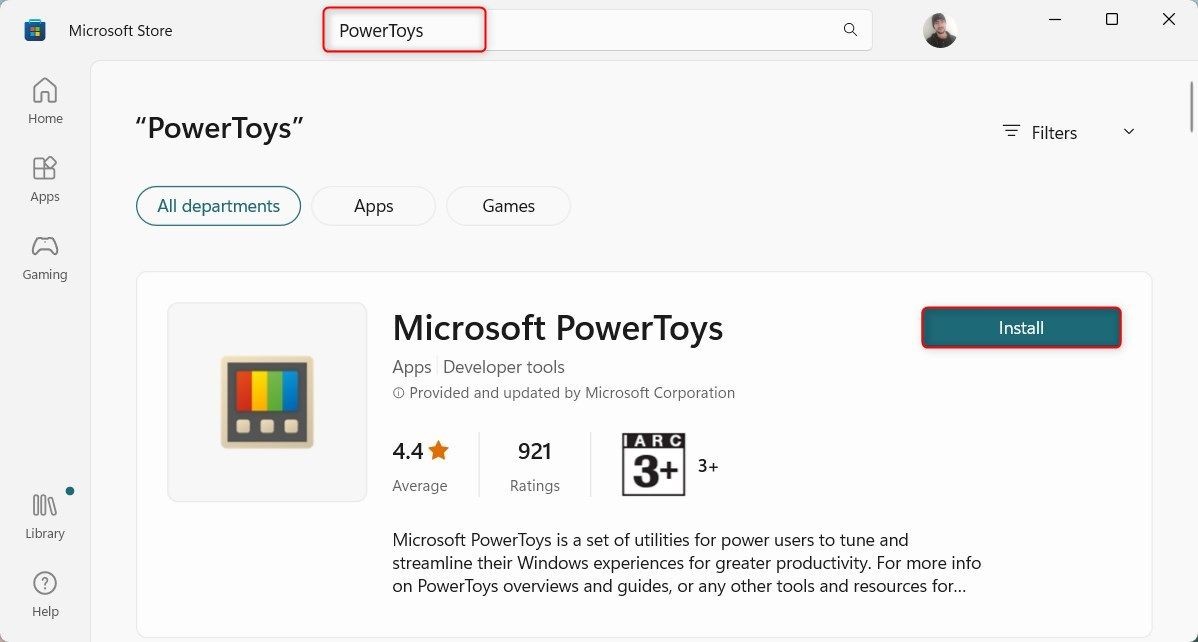Contents
- Cách Đặt Lại Cài Đặt Chuột Về Mặc Định
- Sử Dụng Hộp Thoại Lệnh Run
- Sử Dụng Control Panel
- Sử Dụng Cài Đặt Hệ Thống
- Sử Dụng Registry Editor
- Cách Đặt Lại Cài Đặt Bàn Phím Về Mặc Định
- Sử Dụng Hộp Thoại Lệnh Run
- Sử Dụng Control Panel
- Sử Dụng Cài Đặt Hệ Thống
- Sử Dụng Registry Editor
- Sự Cố Chuột và Bàn Phím Đã Được Giải Quyết
Khi bạn vô tình thay đổi một số cài đặt hệ thống, bạn có thể nhận thấy rằng chuột hoặc bàn phím không hoạt động như mong đợi. Trong những trường hợp này, việc xác định cài đặt nào cần điều chỉnh để khắc phục sự cố có thể rất khó khăn. Một cách dễ dàng để giải quyết vấn đề này là đặt lại cài đặt chuột hoặc bàn phím về mặc định. Hãy cùng tìm hiểu cách thực hiện điều đó.
Cách Đặt Lại Cài Đặt Chuột Về Mặc Định
Sử Dụng Hộp Thoại Lệnh Run
Hộp thoại lệnh Run là một công cụ tuyệt vời giúp bạn truy cập hầu hết các ứng dụng trên PC của mình. Trong trường hợp này, chúng ta sẽ sử dụng nó để truy cập nhanh vào màn hình “Mouse Properties” và đặt lại cài đặt chuột.
Dưới đây là các bước bạn cần thực hiện:
- Nhấn Win + R để mở hộp thoại lệnh Run.
- Gõ control mouse và nhấn Enter để mở cửa sổ Mouse Properties.
- Chuyển đến tab Pointers.
- Nhấn nút Use Default ở góc dưới bên phải của màn hình.
- Nhấn Apply và sau đó nhấn OK.
 Người dùng đang sử dụng chuột máy tính
Người dùng đang sử dụng chuột máy tính
Sử Dụng Control Panel
Bạn cũng có thể sử dụng Control Panel để khắc phục sự cố máy tính hoặc điều chỉnh một số cài đặt hệ thống. Dưới đây là cách sử dụng công cụ này để đặt lại cài đặt chuột:
- Gõ Control Panel vào thanh tìm kiếm trong Start menu và chọn Best match.
- Nhấp vào menu thả xuống View by và chọn Small icons.
- Cuộn xuống và chọn mouse từ danh sách.
 Chọn chuột từ danh sách trong Control Panel
Chọn chuột từ danh sách trong Control Panel
Sau đó, chuyển đến tab Pointers và nhấn nút Use Default. Cuối cùng, nhấn Apply và sau đó nhấn OK.
Sử Dụng Cài Đặt Hệ Thống
Cài đặt hệ thống của Windows cũng có thể giúp bạn đặt lại cài đặt chuột. Dưới đây là các bước bạn cần thực hiện:
- Nhấn Win + I để truy cập cài đặt hệ thống.
- Chọn Devices từ các tùy chọn.
- Nhấp vào Mouse ở bên trái và sau đó chọn Additional mouse options ở bên phải.
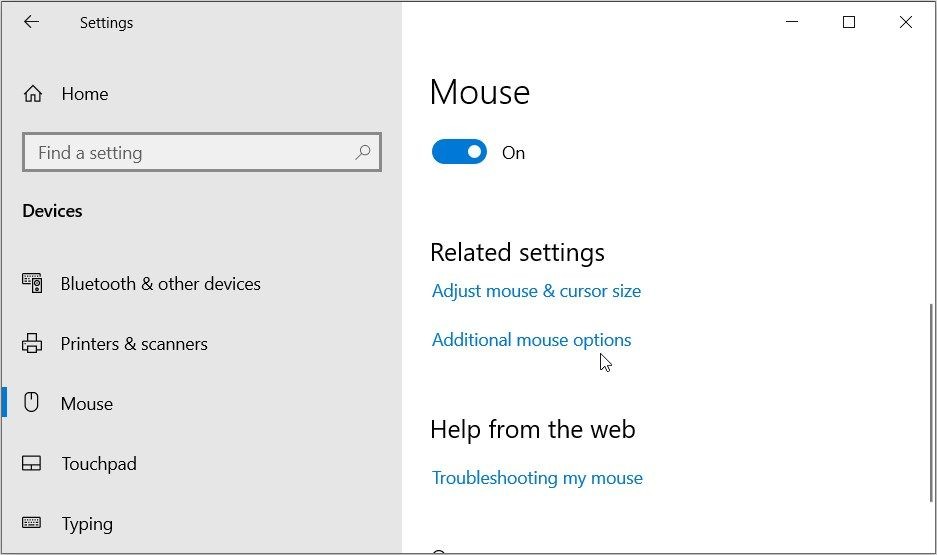 Chọn Additional mouse options trong cửa sổ cài đặt chuột
Chọn Additional mouse options trong cửa sổ cài đặt chuột
Chuyển đến phần Pointers và nhấn nút Use default. Nhấn Apply, nhấn OK, và sau đó đóng cài đặt hệ thống.
Sử Dụng Registry Editor
Bạn cũng có thể đặt lại cài đặt chuột về mặc định bằng cách chỉnh sửa Windows Registry. Tuy nhiên, bạn sẽ cần phải thay đổi một số giá trị Registry theo cách thủ công.
Lưu ý rằng Registry Editor là một công cụ rất nhạy cảm. Điều này có nghĩa là bạn có thể gặp sự cố với thiết bị nếu chỉnh sửa sai các khóa Registry. Vì vậy, hãy chắc chắn sao lưu Windows Registry trước khi tiếp tục.
Dưới đây là cách đặt lại cài đặt chuột bằng Registry Editor:
- Gõ Registry Editor vào thanh tìm kiếm trong Start menu.
- Nhấp chuột phải vào kết quả Best match và chọn Run as administrator.
- Gõ lệnh sau vào thanh địa chỉ và nhấn Enter.
ComputerHKEY_CURRENT_USERControl PanelMouseNhấp đúp vào tùy chọn DoubleClickSpeed ở phía bên phải.
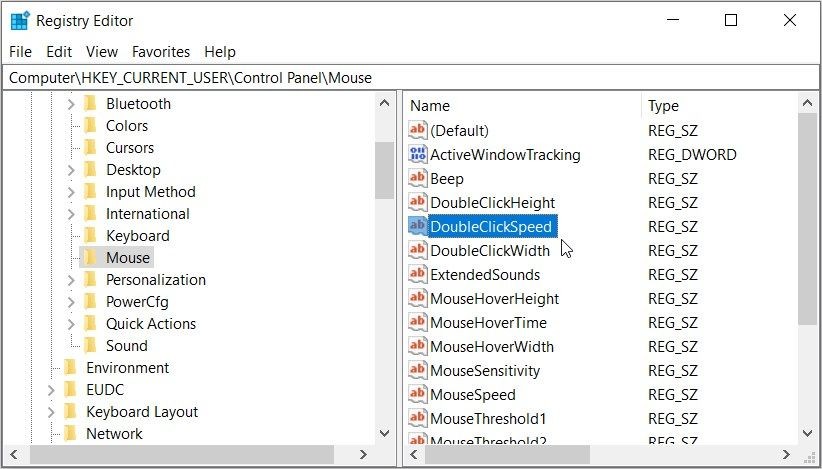 Chọn tùy chọn DoubleClickSpeed
Chọn tùy chọn DoubleClickSpeed
Giá trị mặc định cho tùy chọn “DoubleClickSpeed” nên là 200. Vì vậy, đặt Value data cho tùy chọn này thành 200 và sau đó nhấn OK.
Từ đó, áp dụng cùng các bước và đặt giá trị Value data cho các giá trị Registry khác như sau:
- ActiveWindowsTracking: 0
- Beep: No
- DoubleClickHeight: 4
- ExtendedSounds: No
- MouseHoverHeight: 4
- MouseHoverTime: 100
- MouseHoverWidth: 4
- MouseSensitivity: 20
- MouseSpeed: 1
- MouseThreshold1: 6
- MouseThreshold2: 10
- MouseTrails: 0
- SnapToDefaultButton: 0
- SwapMouseButtons: 0
Cuối cùng, đóng Registry Editor và khởi động lại thiết bị của bạn để lưu các thay đổi này.
Cách Đặt Lại Cài Đặt Bàn Phím Về Mặc Định
Sử Dụng Hộp Thoại Lệnh Run
Bạn có thể dễ dàng đặt lại cài đặt bàn phím Windows qua hộp thoại lệnh Run. Tuy nhiên, bạn sẽ phải điều chỉnh một số cài đặt theo cách thủ công.
Dưới đây là các bước bạn cần thực hiện:
- Nhấn Win + R để mở hộp thoại lệnh Run.
- Gõ control keyboard và sau đó nhấn Enter.
- Chuyển đến tab Speed.
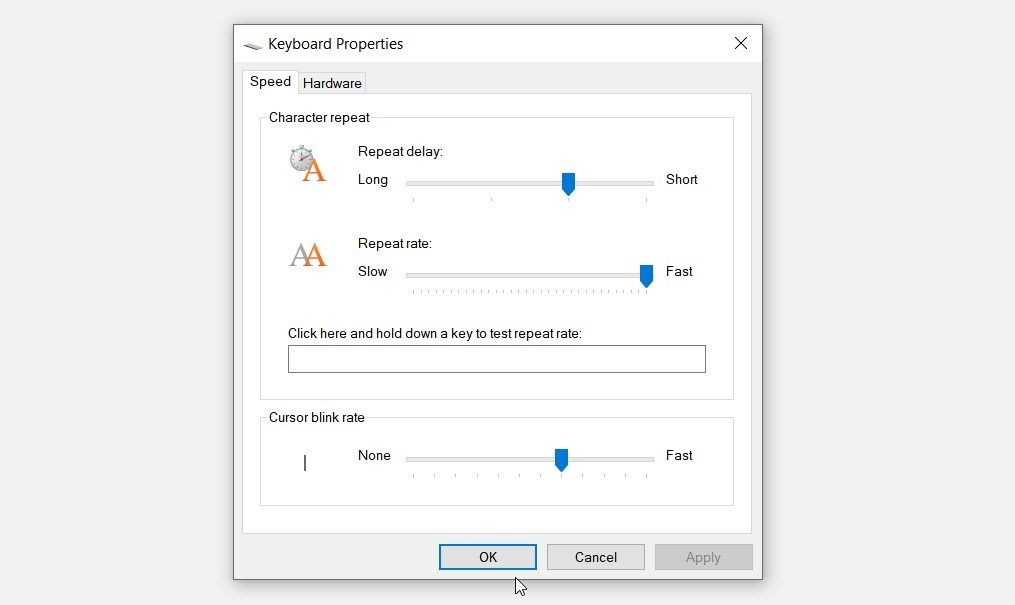 Cửa sổ Keyboard Properties
Cửa sổ Keyboard Properties
Đặt nút trượt Repeat delay ở vị trí thứ ba (các dấu hiệu được chỉ dưới thanh trượt). Từ đó, đặt nút trượt Repeat rate ở vị trí cuối cùng (tùy chọn “Fast”) và nút trượt Cursor blink rate ở vị trí thứ tám.
Khi hoàn tất việc áp dụng các thay đổi này, nhấp vào Apply và sau đó nhấp vào OK.
Sử Dụng Control Panel
Ngoài ra, bạn có thể đặt lại cài đặt bàn phím qua Control Panel. Điều này cũng liên quan đến việc điều chỉnh một số cài đặt theo cách thủ công.
Dưới đây là các bước cần làm theo:
- Nhấn Win + R để mở hộp thoại lệnh Run.
- Gõ Control Panel và nhấn Enter.
- Nhấp vào menu thả xuống View by và chọn Small icons.
- Cuộn xuống và chọn Keyboard từ danh sách.
 Chọn Keyboard từ danh sách trong Control Panel
Chọn Keyboard từ danh sách trong Control Panel
Chuyển đến phần Speed. Từ đó, đặt thanh trượt Repeat delay ở vị trí thứ ba, thanh trượt Repeat rate ở vị trí cuối cùng, và thanh trượt Cursor blink rate ở vị trí thứ tám. Cuối cùng, nhấn Apply và sau đó nhấn OK.
Sử Dụng Cài Đặt Hệ Thống
Ngoài ra, bạn có thể đặt lại cài đặt bàn phím qua cài đặt hệ thống của Windows. Điều này cũng liên quan đến việc cấu hình một số cài đặt theo cách thủ công.
Dưới đây là các bước bạn cần làm theo:
- Nhấn Win + I để mở cài đặt hệ thống.
- Nhấp vào Devices và sau đó chọn Typing từ các tùy chọn bên trái.
- Bật tất cả các nút dưới phần Spelling và Typing.
 Cửa sổ cài đặt Typing
Cửa sổ cài đặt Typing
Từ đó, nhấp vào Advanced keyboard settings trong phần “More keyboard settings”.
Nhấp vào menu thả xuống Override for default input method và chọn Use language list (recommended). Từ đó, tích vào ô Emoji panel.
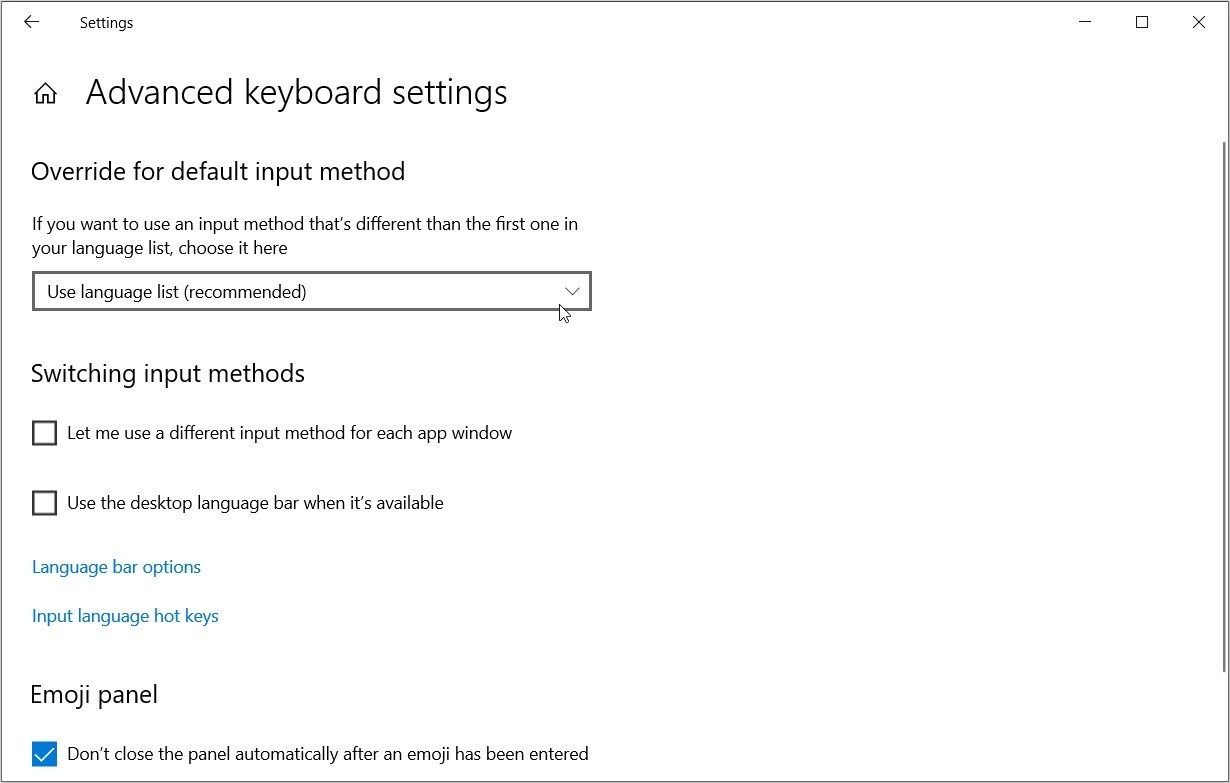 Cửa sổ cài đặt bàn phím nâng cao
Cửa sổ cài đặt bàn phím nâng cao
Khi bạn đang ở trên màn hình “Advanced keyboard settings”, nhấp vào Language bar options. Tiếp theo, chọn tùy chọn Docked in the taskbar và sau đó tích vào ô Show text labels on the Language bar.
Nhấp vào Apply và sau đó nhấp vào OK để lưu các thay đổi này. Điều này sẽ đưa bạn trở lại màn hình “Advanced keyboard settings”.
Nhấp vào tùy chọn Input language hot keys. Chọn tùy chọn Press the CAPS LOCK key, nhấp vào Apply, và sau đó nhấp vào OK.
Sử Dụng Registry Editor
Bạn cũng có thể dễ dàng đặt lại cài đặt bàn phím bằng cách sử dụng Registry Editor. Dưới đây là các bước bạn cần làm theo:
- Nhấn Win + R để mở hộp thoại lệnh Run.
- Gõ Regedit và nhấn Enter để mở Registry Editor.
- Gõ lệnh sau vào thanh địa chỉ và nhấn Enter:
ComputerHKEY_CURRENT_USERControl PanelKeyboardNhấp đúp vào tùy chọn KeyboardSpeed ở phía bên phải.
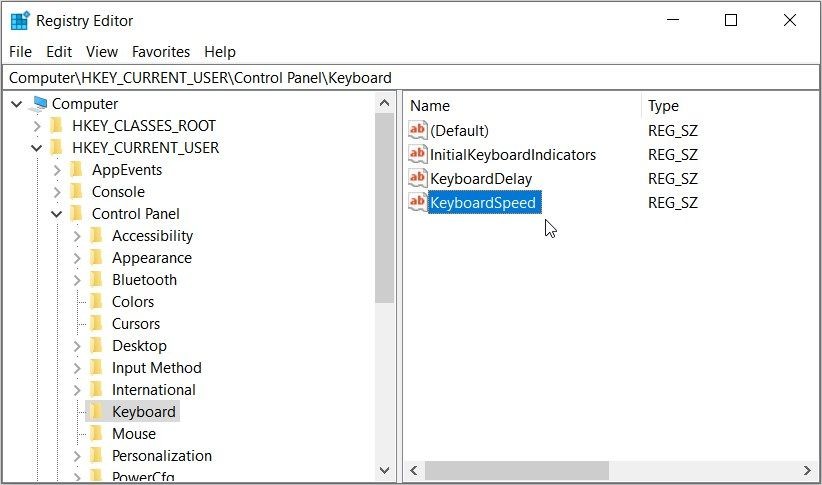 Chọn tùy chọn KeyboardSpeed
Chọn tùy chọn KeyboardSpeed
Giá trị mặc định cho tùy chọn “KeyboardSpeed” nên là 31. Nếu là giá trị khác, hãy thay đổi thành 31 và sau đó nhấn OK.
Từ đó, áp dụng cùng các bước và đặt giá trị Value data cho các giá trị khác như sau:
- InitialKeyboardIndicators: 2
- KeyboardDelay: 1
Cuối cùng, đóng Registry Editor và khởi động lại thiết bị của bạn để áp dụng các thay đổi.
-
Làm thế nào để biết cài đặt chuột của tôi đã bị thay đổi?
- Nếu chuột của bạn hoạt động không đúng như mong đợi, ví dụ như tốc độ con trỏ quá nhanh hoặc quá chậm, hoặc các chức năng chuột bị thay đổi, có thể cài đặt chuột đã bị thay đổi.
-
Tôi có thể đặt lại cài đặt chuột mà không cần sử dụng Control Panel không?
- Có, bạn có thể sử dụng hộp thoại lệnh Run, cài đặt hệ thống hoặc Registry Editor để đặt lại cài đặt chuột mà không cần sử dụng Control Panel.
-
Liệu việc đặt lại cài đặt bàn phím có ảnh hưởng đến các phím tắt tùy chỉnh của tôi không?
- Đặt lại cài đặt bàn phím về mặc định có thể xóa các phím tắt tùy chỉnh của bạn. Hãy sao lưu các phím tắt tùy chỉnh trước khi thực hiện.
-
Có nguy hiểm gì khi sử dụng Registry Editor để đặt lại cài đặt không?
- Có, Registry Editor là một công cụ nhạy cảm. Nếu bạn chỉnh sửa sai các khóa Registry, bạn có thể gây ra sự cố cho thiết bị của mình. Luôn sao lưu Registry trước khi thực hiện bất kỳ thay đổi nào.
-
Tôi có thể đặt lại cài đặt chuột và bàn phím cùng một lúc không?
- Không, bạn cần đặt lại cài đặt chuột và bàn phím riêng lẻ vì chúng nằm ở các phần khác nhau của hệ thống cài đặt.
-
Làm thế nào để kiểm tra xem cài đặt chuột và bàn phím của tôi đã được đặt lại thành công chưa?
- Sau khi đặt lại cài đặt, hãy khởi động lại máy tính của bạn và kiểm tra xem chuột và bàn phím có hoạt động như mong đợi không.
-
Tôi có thể tùy chỉnh lại cài đặt chuột và bàn phím sau khi đã đặt lại không?
- Có, bạn có thể tùy chỉnh lại cài đặt chuột và bàn phím theo ý muốn sau khi đã đặt lại về mặc định.
Sự Cố Chuột và Bàn Phím Đã Được Giải Quyết
Bạn có thể thường xuyên muốn tùy chỉnh thiết bị của mình bằng cách điều chỉnh một số cài đặt hệ thống. Tuy nhiên, việc điều chỉnh sai cài đặt có thể gây ra sự cố trên PC của bạn. Bây giờ bạn đã biết cách đặt lại mọi thứ về cài đặt mặc định và bắt đầu lại từ đầu.
Từ đó, bạn có thể tìm hiểu thêm các thủ thuật thú vị như cách sử dụng nhiều bàn phím và chuột trên máy tính Windows. Để biết thêm thông tin về hệ điều hành Windows, hãy truy cập Tạp Chí Mobile. Nếu bạn muốn tìm hiểu thêm về các thủ thuật Windows, hãy xem thêm tại chuyên mục Windows của chúng tôi.